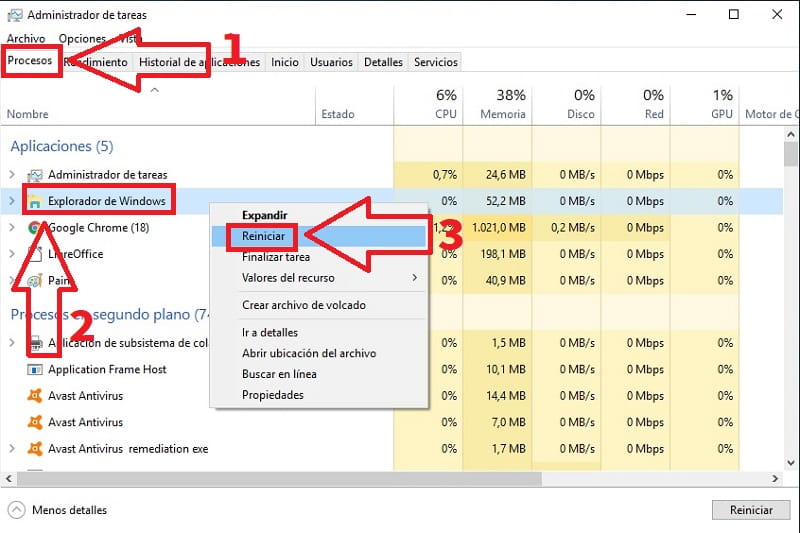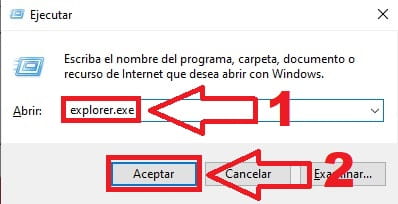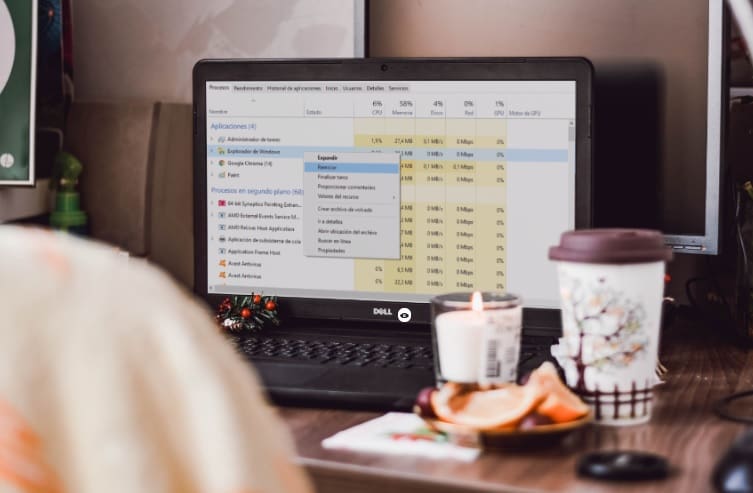
¿Tu explorador de archivos se cierra o va lento?, es posible que lo primero que se te pase por la cabeza sea apagar y encender el PC pero.. y si te dijera que existe un método más sencillo de solucionar estos problemas. Hoy en TutoWin10 te enseñaremos como reiniciar el explorador de archivos en Windows 10, un truco que no te tomará más de unos segundos y te permitirá solucionar este problema fácil y rápido.
Tabla De Contenidos
Como Reiniciar El Explorador De Archivos En Windows 10 Paso A Paso 2024
Explorer.exe es una interfaz gráfica que es utilizada cuya función es administrar los programas relacionados con la barra de tareas, menú de inicio y explorador de archivos. Por lo que en algunas ocasiones es posible que estos elementos puedan empezar a funcionar de manera extraña e incluso pueden llegar a corromperse. Por suerte, reiniciar el explorador de archivos de Windows 10 solucionará todos estos tipos de problemas, a continuación veremos como se hace.
Como Restaurar El Explorador De Windows Desde El Administrador De Tareas En Windows 10, 8 y 7 2024
Para entrar en el «Administrador de tareas» deberemos de pulsar el siguiente atajo rápido de teclado:
- «Ctrl + Alt + Supr».
Una vez dentro del administrador de tareas deberemos de seguir estos pasos:
- Entramos en la pestaña «Procesos».
- Seleccionamos el «Explorador de Windows» con el botón derecho del ratón.
- Por último le damos a «Reiniciar».
Sabremos que el explorador de Windows se ha reiniciado porque el escritorio y la barra de tareas parpadeará durante unos segundos.
¿Cómo Arrancar El Explorador De Windows?
Para volver a iniciar el proceso explorer.exe deberemos de pulsar a la vez la siguiente combinación de teclas:
- Windows + R.
- Esto abrirá la ventana «Ejecutar» en la cual deberemos de escribir lo siguiente «explorer.exe».
- Por último le damos a «Aceptar».
Con esto reiniciaremos el administrador de archivos de Windows 10. Si tienes alguna duda siempre puedes dejar un comentario e intentaré responder lo antes posible. No olvides que tu apoyo es muy importante, es por ello que tienes los botones de redes sociales para compartir este contenido con tus amigos.. ¡ Muchas gracias !.